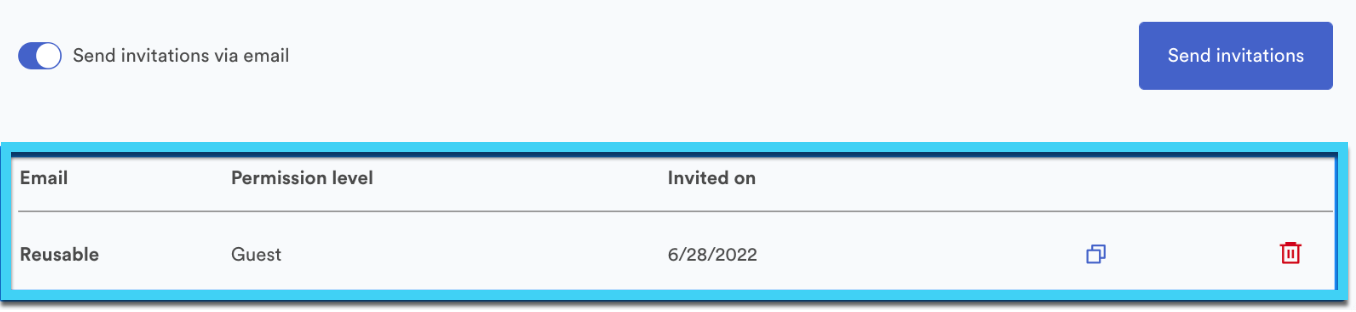Предложите пользователям взаимодействовать с вашими активами Brandfolder.
Приглашайте пользователей на уровне организации.
Вы можете добавлять пользователей на уровне организации, чтобы предоставить им доступ ко всем брендфолдерам, брендгидам, коллекциям, рабочим пространствам и порталам.
- Выберите Настройки > Управление пользователями.
- В поле Send New Invitations введите адрес (адреса) электронной почты пользователя (пользователей), которого вы хотите добавить. Адреса следует разделять запятой или точкой с запятой.
- При необходимости добавьте личное сообщение.
- Выберите разрешение пользователя для приглашения.
- Нажмите Отправить.
Приглашайте пользователей в Brandguides, рабочие пространства и порталы
На странице управления пользователями на уровне организации используйте меню слева, чтобы найти конкретный Brandguide, Workspace или Portal. Затем пригласите пользователей, выполнив те же действия, что описаны выше.
Приглашение пользователей в папку, коллекцию или подколлекцию
Вы можете добавлять пользователей на уровне папки Brandfolder, чтобы предоставить им доступ к конкретной папке Brandfolder и связанным с ней Коллекциям. Или можно добавить пользователей в определенную коллекцию . Эти пользователи могут видеть активы только в той коллекции, в которую они добавлены. Они не могут получить доступ к папке Brandfolder, в которой хранится коллекция (если не приглашены на уровне Brandfolder).
Разрешения пользователей являются каскадными. Приглашение пользователей на уровень Brandfolder предоставит им доступ ко всему Brandfolder и его Коллекциям. Пользователи, приглашенные в отдельные коллекции, могут видеть только отдельные коллекции.
- Рядом с пунктом Настройки выберите Пользователи.
- В поле Invite Users введите адрес (адреса) электронной почты пользователя (пользователей), которого вы хотите добавить. Адреса следует разделять запятой или точкой с запятой.
- При необходимости добавьте личное сообщение.
- В раскрывающемся списке Resource выберите другие папки, коллекции, порталы или бренды в вашей организации, к которым вы хотите предоставить им доступ.
- Выберите разрешение пользователя для приглашения.
- Нажмите Отправить.
Поиск и устранение неполадок
- Вы должны ввести полный адрес электронной почты пользователя, если отправляете приглашения впервые.
- Несколько электронных писем необходимо разделить запятой.
- Если пользователь уже есть в системе и является частью вашей организации, вы можете начать вводить его электронную почту, которая заполнится автоматически.
- С помощью клавиш со стрелками найдите нужного пользователя и выберите "Ввести", или вы также можете щелкнуть по его электронной почте в списке, чтобы выбрать пользователя.
- Выбрав уже существующего пользователя для приглашения, вы можете навести курсор на его имя, чтобы увидеть всю его электронную почту.
- Пользователи могут выбрать x рядом со своим именем или backspace, чтобы удалить письмо из списка приглашенных.
Пользователи в ожидающих приглашениях и запросах на доступ не будут отображаться в выпадающем списке уже существующих пользователей
Многоразовая ссылка для приглашения
Если вы хотите создать гиперссылку в электронном письме или иметь возможность распространять ее повсеместно, чтобы приглашать пользователей в ваш брендфолдер или коллекцию, создайте многоразовую ссылку для приглашения.
- Введите звездочку* в поле приглашения для соответствующего ресурса (ресурсов).
- Выберите права пользователей, которым будет предоставлена ссылка.
- Отправить приглашения
- Выберите кнопку "Копировать ссылку на приглашение", чтобы получить ссылку, которую можно распространить среди других пользователей.